
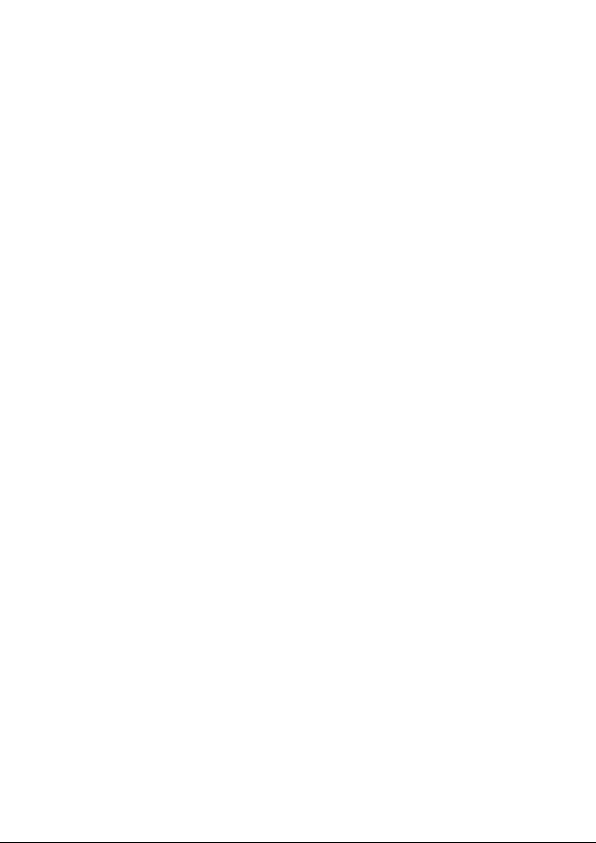
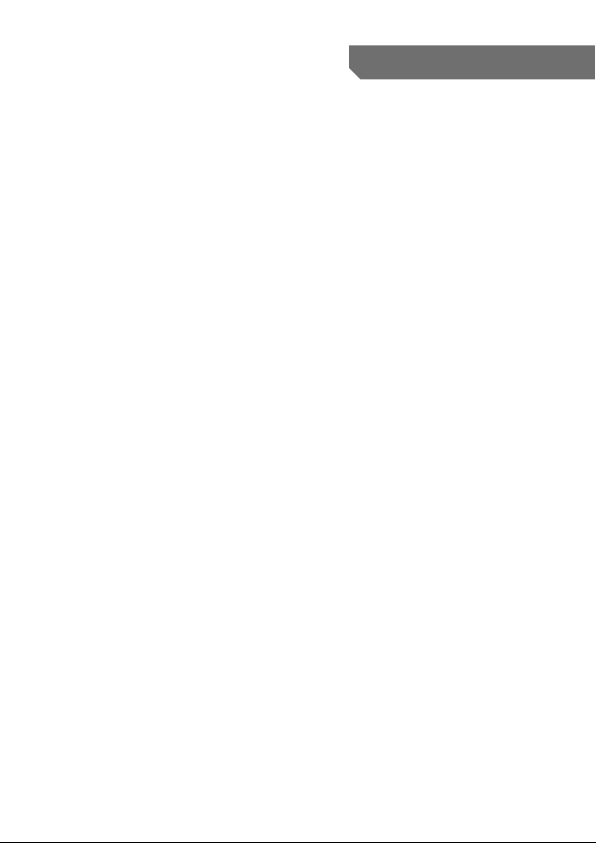
Содержание
Характеристики................................................................4
Предостережения............................................................5
Пульт.......................................................................................6
Начало работы...................................................................7
Радио......................................................................................8
Аудио плеер......................................................................10
DVD плеер.........................................................................12
Навигация..........................................................................16
Телевидение (опция).....................................................16
Камера заднего вида....................................................17
Подключение iPod, iPhone.........................................17
Bluetooth (свободные руки)......................................18
Менеджер файлов.........................................................23
Записная книжка............................................................25
Интернет браузер..........................................................26
Игры.....................................................................................27
Опции..................................................................................27
Две зоны отображения контента............................30
Установка GPS антенны...............................................30
Настройка кнопок на руле........................................31
Комплектация..................................................................32
Разъемы подключения.................................................33
Спецификация.................................................................34
Возможные проблемы.................................................36
Условия гарантийного обслуживания..................38
3
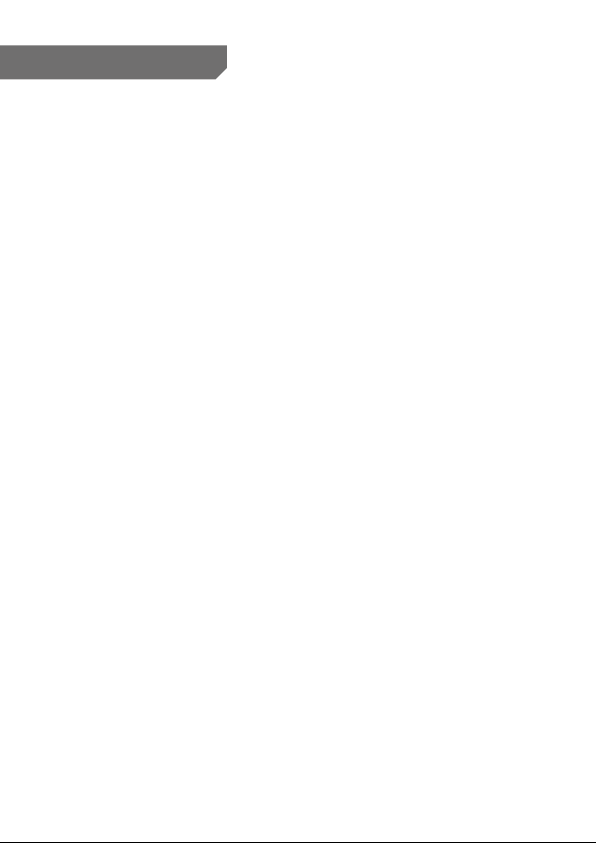
Характеристики
• Матрица высокого разрешения — 800×480 пикселей.
• 4 Гб встроенной памяти.
• Навигация с голосовыми подсказками, прокладкой маршрута, POI,
загрузка информации о пробках*.
• Bluetooth для громкой связи с функцией A2DP.
• Прямое управление iPod, зарядка iPod, iPhone.
• MP3/MP4 плеер MPEG 1/2, MPEG4, H.264, WMW, фото альбом, заметки.
• Часы и календарь.
• Пульт дистанционного управления.
• DVD с поддержкой DVD, DVD-R/RW, DVD+R/RW, VCD, CD, CD-R/RW,
МРЗ.
• Радио AM/FM (поддержка американского, азиатского и европейского региона).
• Аналоговый ТВ-тюнер Secam D/K. PAL B/G
• Две зоны отображения
• USB 2.0 host 480 Мбит/с
• 9-ти полосный эквалайзер, предустановки режимов
• Расширенный темброблок
• Отображение штатного парктроника на дисплее ГУ
• Вывод информации на штатный МФУ дисплей
• Поддержка отображения на дисплее ГУ информации климата
Интерфейсы
• Вход камеры заднего вида (RCA).
• Видео вход (RCA).
• AV выход (DVD).
• Встроенный усилитель 4 канала по 45 Вт.
• Линейные выходы FL, FR, RL, RR, SUB, CENT
• Вход GPS антенны.
• USB 2.0 (HOST).
• Слот SD карты.
• Разъем для iPod.
* Для получения информации о пробках необходимо установить модем в USB порт, произвести
настройку соединения и запустить программу которая поддерживает загрузку пробок.
4
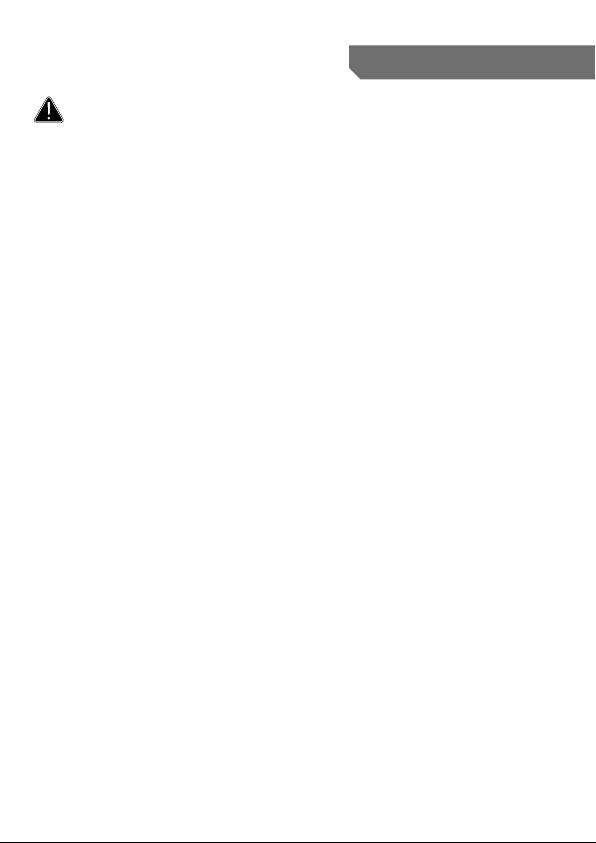
Предостережения
Для Вашей безопасности не осуществляйте просмотр видео изображения
во время движения.
Помните, что автомобильная навигация является помощником водителю и не может заменить его внимание за рулем. Строго выполняйте предписания дорожных
знаков. На точность навигации влияют погодные условия, высокие застройки и
точность карт. Мы не несем ответственности за навигационное ПО а также за информацию на носителях (SD, USB, HDD) которые были подключены к устройству.
• Удостоверьтесь что во время эксплуатации вы не создаете помех другим
участникам движения.
• При попадании внутрь аппарата жидкости или посторонних предметов немед-
ленно выключите устройство.
• При появление любых признаков ненормального функционирования
устройства (сбои в работе, перегрев, посторонние звуки и запахи) немедленно
отключите его и обратитесь к дилеру.
• Для предотвращения сбоев в работе устройства не пытайтесь воспроизводить
диски неподдерживаемых форматов.
• Не открывайте корпус устройства, это может привести к поломке и потери
гарантии.
• Для очистки поверхности выключите устройство. Не используйте агрессивные
средства и не царапайте поверхность экрана.
• Не вставляйте диски нестандартного размера.
• Срок службы батарейки пульта ДУ около 12 месяцев.
• Избегайте попадания на экран прямого солнечного света, так как это ухудшает
изображение
• В случае любых вопросов обращайтесь к своему дилеру.
Используйте это устройство только на автомобилях с 12-вольтовым напряжением
аккумулятора.
Убедитесь, что перед началом монтажа аккумулятор отключен и все работы производятся на незаведенном автомобиле.
Никогда не прокладывайте кабели в зоне высоких температур. Это может привести к возгоранию!
Не удлиняйте и не укорачивайте кабель GPS антенны. Несоблюдение этого правила приведет к некорректной работе навигации.
Тщательно изолируйте соединения изоляционной лентой, не допускайте замыкания проводов!
При замене предохранителей убедитесь, что используются предохранители соответствующего номинала.
Никогда не меняйте колонки на другие, если их сопротивление отличается от
4 Ом, это приведет к повреждению устройства.
5
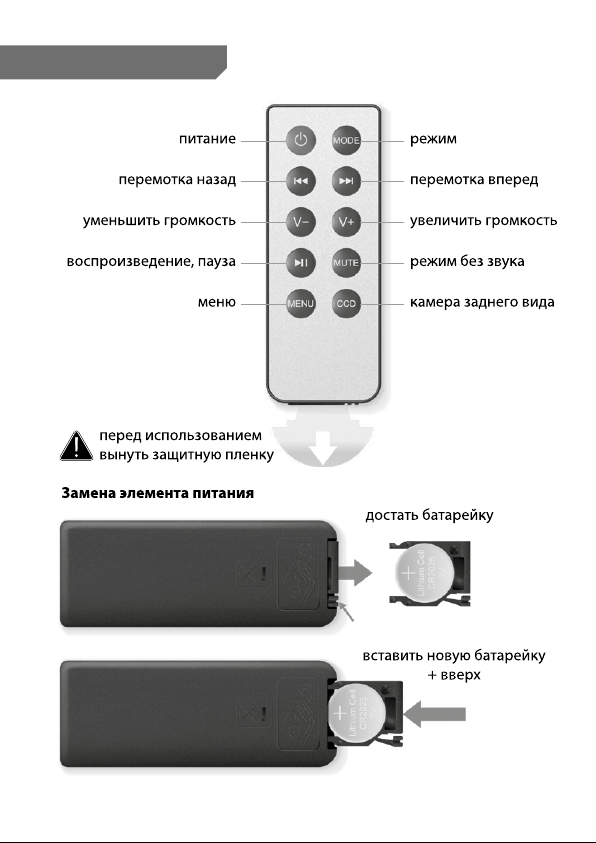
Пульт
6
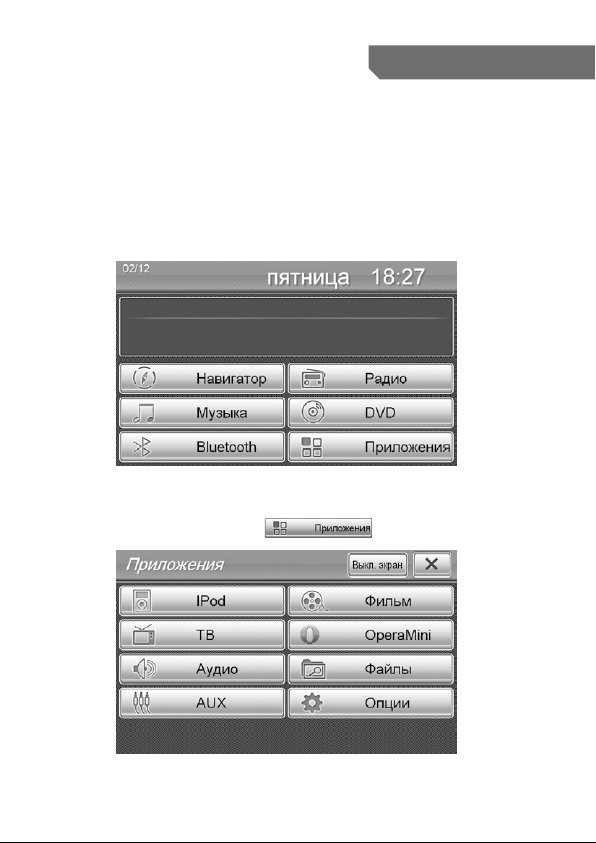
Начало работы
Включение
Для включения устройства нажмите на левый регулятор громкости или
на кнопку «Power» (Питание) см. вкладыш к инструкции.
Основной экран
После включения вы попадете на главный экран устройства.
На главном экране собраны наиболее часто используемые приложения. Для доступа к остальным приложениям а также к настройкам
нажмите иконку «Приложения»
.
7
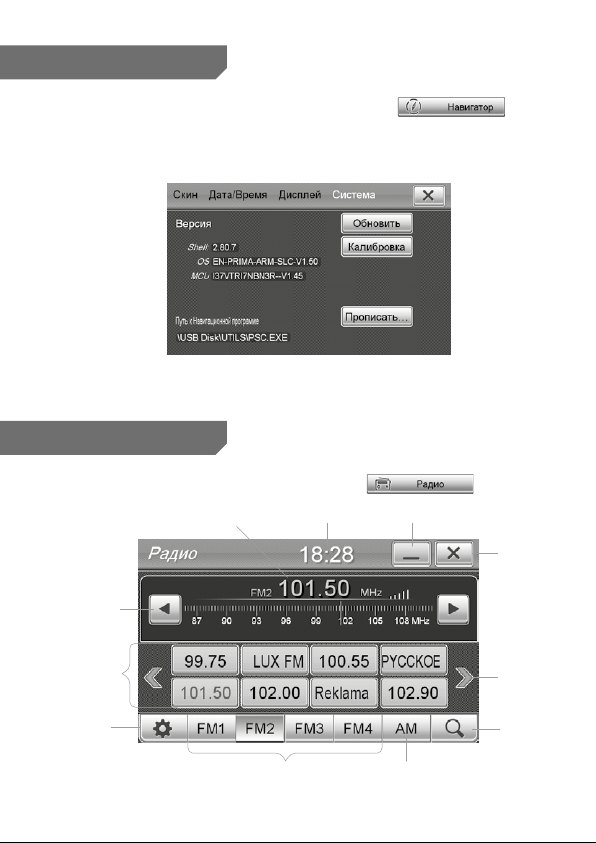
Навигация
На главном экране нажмите иконку «Навигатор» .
Указание пути к программе навигации.
Нажмите иконку «Приложения» на главном экране, затем «Опции»,
«Система», «Прописать...» и укажите путь к .exe фалйу программы.
Инструкция по работе с навигационной программой входит в комплект
поставки навигационного ПО.
Радио
На главном экране нажмите иконку «Радио» .
свернуть
закрыть
точная
настройка
текущая частота
текущее время
станций
(ячейки)
опции
8
поле
FM диапазон AM диапазон
поиск
станций
автопоиск

Радио
Существует два метода для настройки и сохранения станций.
1. Автоматический поиск и сохранение.
Выберите диапазон FM или AM. Нажмите и удерживайте иконку
«Автопоиск» в течении 3-х секунд — приемник просканирует диа пазон и сохранит найденные станции в закладках FM1 — FM4 или AM
(в зависимости от выбранного диапазона).
2. Ручной поиск и сохранение.
Выберите диапазон FM или AM. Нажмите иконку «поиск станций»
вверх или вниз по диапазону — приемник найдет ближайшую
станцию и остановится. Для запоминания нажмите и удерживайте на
экране выбранную ячейку в поле станций.
Для более точной настройки используйте иконки экрана .
3. Прием RDS сигналов
При наличии в трансляции сигналов RDS приемник автоматически ото-
бразит информацию RDS на экране.
Опции радиоприемника
Нажмите иконку «Опции» для вызова меню опций радиоприемника.
9
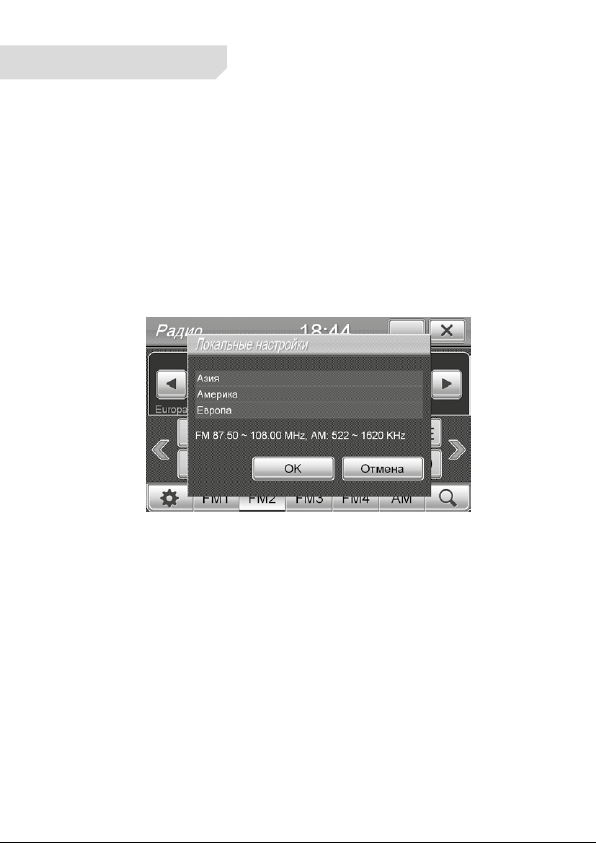
Радио
Переименовать станцию
Нажмите «Переименовать станцию» для присвоения названия теку-
щей станции.
Удалить станцию
Нажмите «Удалить станцию» для удаления текущей станции.
Удалить все станции
Нажмите «Удалить все станции» для удаления всех станций.
Локальные настройки
Нажмите «Локальные настройки» для выбора частотного стандарта
принятого в данной местности.
Аудио
Нажмите вкладку «Аудио» и настройте низкие, средние и высокие ча стоты. Подробнее стр. 23.
10
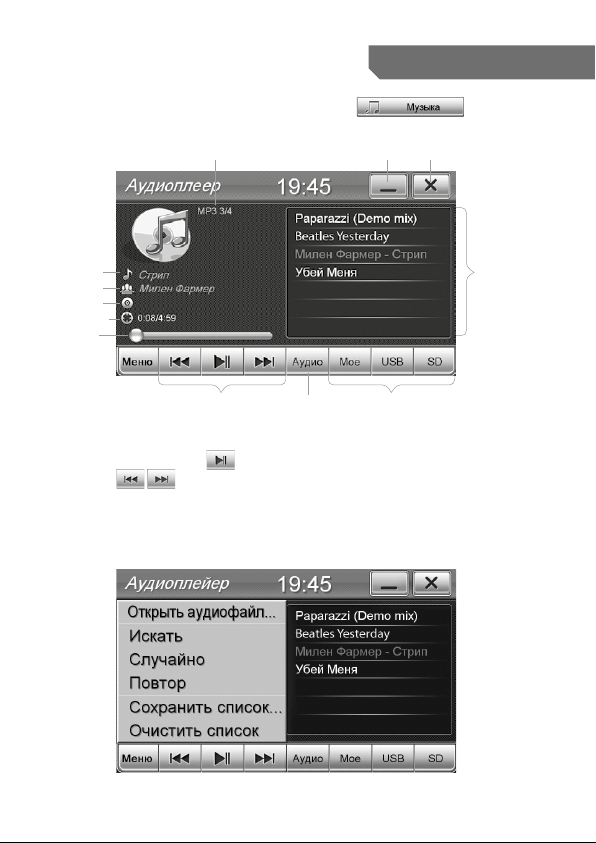
На главном экране нажмите иконку «Музыка» .
номер композиции
в списке проигрывания
свернуть
закрыть
Музыка
композиция
исполнитель
альбом
длительность
строка
состояния
аудио
выбор источникауправление настройки
список
проигрывания
Выберите источник воспроизведения, используйте кнопки управления для
воспроизведения, паузы ( ), переключения на следующую, предыдущую песню ( ).
С помощью «строки состояния» вы можете перематывать текущую песню.
Нажмите «меню» для перехода к меню плеера.
Раздел «аудио» позволяет настроить параметры звука (стр. 10).
11
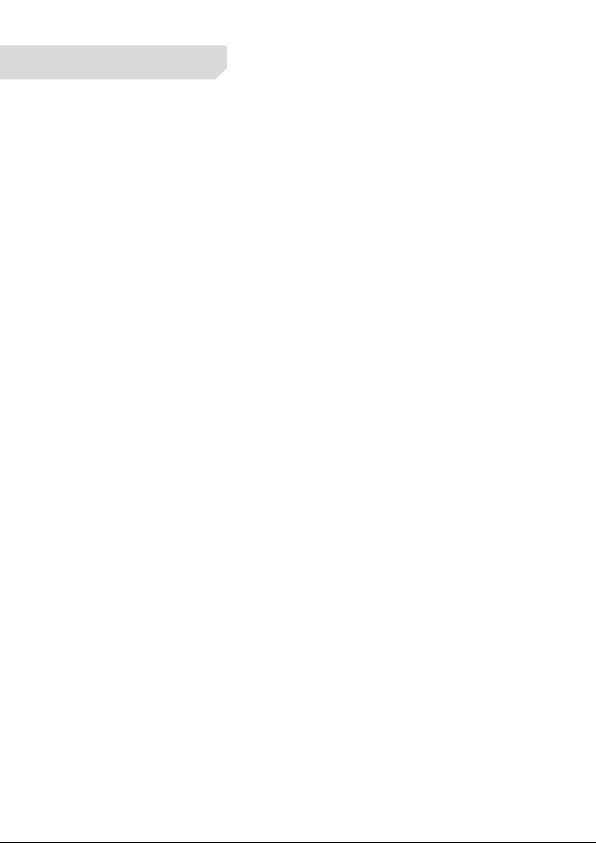
Музыка
Открыть аудиофайл
Нажмите вкладку «Открыть аудиофайл» для выбора аудиофайла
через проводник.
Искать
Нажмите вкладку «Искать»
Случайно
Нажмите вкладку «Случайно» для случайного порядка воспроизве дения песен.
Повтор
Нажмите вкладку «Повтор» для повторения текущей песни.
Сохранить список
Нажмите вкладку «Сохранить список» для сохранения списка вос произведения.
Отчистить список
Нажмите вкладку «Отчистить список» для удаления всех песен из
списка воспроизведения.
12

DVD плеер
На главном экране нажмите иконку «DVD» и вставьте
диск.
свернутьизвлечь диск
закрыть
приложение
воспроизведение, пауза
переход к предыдущему
перемотка
фрагменту
назад
перемотка
вперед
переход к следующему
фрагменту
повтор
экран
настроек
Воспроизведение
После загрузки диска воспроизведение начнется автоматически.
Используйте кнопки навигации (воспроизведение/пауза, переход к
предыдущему/следующему фрагменту, перемотка вперед/назад,
повтор) для управления воспроизведением.
13

DVD плеер
Экран настроек
Для перехода к экрану настроек нажмите иконку
.
настройки
проигрывателя
выбор
аудиопотока
субтитры
меню диска
информация
о записи
воспроизведения
список
экран
настройки
Настройки проигрывателя
Для перехода к экрану настроек нажмите иконку «SET» .
Язык
Нажмите на название языка для его изменения.
14

DVD плеер
Видео
Функция «Размер экрана» изменяет соотношение сторон.
Функция «Режим просмотра» изменяет тип расположения.
Аудио
С помощью функции «Цифровой выход» выберите тип аудио выхода.
Функция «Smart sound» не используется.
15

DVD плеер
Misc
«Auto Play DVD» — не используется.
«Memor y Play» — воспроизведение с момента остановки.
Exit
Нажмите «Exit» для выхода.
Камера заднего вида
Включение
Камера заднего вида включается автоматически при переходе на за днюю передачу или с пульта нажатием кнопки «CCD». Камера заднего
вида в комплект не входит.
16

Bluetooth (свободные руки)
В «Меню» нажмите иконку «Bluetooth» .
подключенное
устройство
свернутьтекущее время
управление
проигрывателем
поднять
трубку
набор номера телефонная
книга
положить
трубку
история
звонков
подключе-
ние и поиск
устройств
клавиатура
Подключение телефона через Bluetooth
Нажмите «Устройства», включите bluetooth в телефоне и произ-
ведите поиск устройств. Выберите в списке свой телефон и нажмите
«Спаривание». Подтвердите соединение на телефоне и введите
пароль 1234 для подтверждения соединения.
Примечание: если вы выберете в меню телефона автоматическое со единение то телефон будет автоматически соединяться
с устройством после включения зажигания.
Звонки
Для звонка выберете меню «Клавиатура» и наберите номер, после
набора нажмите иконку «Поднять трубку»
. Для прекраще ния разговора нажмите иконку «Положить трубку» .
Для приема звонка нажмите иконку «Поднять трубку» .
Для отмены входящего звонка нажмите иконку «Положить трубку»
.
17

Bluetooth (свободные руки)
Телефонная книга
Для просмотра телефонной книги нажмите «Контакты». По умолча нию синхронизация происходит автоматически, но ели этого не про изошло нажмите «Синхронизация».
История звонков
Для просмотра звонков нажмите «История».
С помощью кнопок «Пропущенные», «Принятые», «Набранные» выберите интересующий вас раздел.
18

Bluetooth (свободные руки)
Управление устройствами
Для управления устройствами нажмите «Устройства».
Нажмите «Поиск» для подключения других устройств.
Нажмите «Отключится» для отключения текущего устройства.
Нажмите «Удалить» для удаления выбранного устройства из списка.
Проигрывние музыкальных файлов из памяти телефона на акустической системе автомобиля
Устройство поддерживает профиль A2DP. Соедините телефон с
устройством по Bluetooth. Включите проигрыватель на телефоне.
Управление проигрывателем осуществляется на телефоне. Звук будет
транслироваться через динамики автомобиля. Также можно исполь зовать кнопки «управления проигрывателем» на головном устрой стве.
19

Подключение iPod, iPhone
В меню нажмите «Приложения» затем иконку «iPod» .
закрыть приложениесвернуть
меню
следующий,
предыдущий
информация
о файле
шкала
воспроиз-
ведения
выбор плейлиста выбор режима сортировки
трек
пауза/воспро-
изведение
Нажмите «Menu» для доступа к настройкам смешивания и повтора.
Фильмы
В меню нажмите «Приложения» затем иконку «Фильмы»
20
.

Фильмы
Выберите интересующий вас файл, после чего запустится видео плеер.
управление воспроизведением прошедшее/общее время
шкала воспроизведения
Телевидение (опция)
В меню нажмите «Приложения» затем иконку «TВ» .
закрыть приложение
свернуть
закрыть
начало сканирования
переход к предыдущему
каналу
поиск ниже
по диапазону
поиск выше
по диапазону
переход к следующему
изменяет формат
видеосигнала
каналу
изменяет формат
аудиосигнала
21

Телевидение (опция)
Scan
Нажмите иконку «Scan» для начала поиска каналов.
Настройка видео и аудио формата
Если TV передача идет без звука или изображение не цветное вы берите формат сигнала с помощью кнопок «Video» и «Audio».
Opera Mini
В меню нажмите «Приложения» затем иконку «Opera Mini»
.
заголовок сайта
адресная
строка
меню
вкладок
меню
браузера
опции
поиск
выйти из
программы
Убедитесь что модем подключен и настроен. С помощью «клавиатуры»
введите адрес сайта в «поле адреса» и нажмите поиск для перехода к запрашиваемой странице.
22

Opera Mini
В меню нажмите «Приложения» затем иконку «Аудио» .
закрыть
настройка
частот
настройка
относительной
громкости
Настройте низкие, средние и высокие частоты. С помощью кнопок
«Фронт», «Тыл», «L», «R» настройте относительную громкость динамиков. Кнопка «По умолчанию» вернет все настройки к заводским.
С помощью «Эквалайзера» осуществляется точная настройка звука.
Кнопка «Расш.» позволяет настроить громкость приложений. Кнопка
«Position» позволяет быстро настроить относительную громкость
динамиков.
23

Аудио
Нажмите «Расш.» для входа в расширенные настройки.
С помощью колонки «Уст. уровня громкости» настраивается выравни-
вание громкости в приложениях.
С помощью колонки «MISC» проводится более глубокая настройка
звука для опытных пользователей.
Файлы
В меню нажмите «Приложения» затем иконку «Файлы» .
выбор сортировки файлов состояние памяти закрыть
24
выделить все выбор носителя
на уровень вверх

Файлы
Выберите носитель на котором хранится интересующая вас информация, доступны:
«Мое» — информация, хранящаяся в памяти устройства
«USB» — информация, хранящаяся в памяти подключенного USB
устройства
«SD» — информация, хранящаяся в памяти SD карты
После выберите тип данных — «Аудио», «Видео», «Фото», «Другие».
Для открытия папки нажмите на ее иконку, для перехода на уровень
вверх нажмите иконку «Вверх», для взаимодействия с выделенным
файлом или папкой нажмите «Опции», для выделения всех файлов и
папок в директории нажмите «Все».
Действия с файлом или папкой
Выделите файл или папку и нажмите «Действие».
Удалить — удаление выделенных файлов
Копировать в Мое... — копировать файл в память устройства
Копировать на USB... — копировать файл на USB носитель
Открыть... — открыть выбранный файл
25

Файлы
Информация о памяти
Нажмите вкладку «Инфо» для просмотра информации о состоянии
памяти.
объем
по типам
данных
Опции
В меню нажмите «Приложения» затем иконку «Опции»
Вкладка «Скин»
Выберите язык и обложку из списка и нажмите «Применить».
Также вы можете установить обои, для этого нажмите «Прописать...»
и с помощью менеджера файлов выберите фоновую картинку. Чтобы
убрать картинку нажмите «Удалить».
26
.

Вкладка «Дата/Время»
выбор
часового
пояса
увеличить
уменьшить
12-ти часовой
режим
сохранить
настройки
Нажмите вкладку «Дата/Время» выберите часовой пояс, настройте
дату и время с помощью кнопок «уменьшить» и «увеличить», примените настройки.
Вкладка «Дисплей»
Опции
закрыть
27

Опции
С помощью ползунка настройте яркость для «Дневного режима»,
включите габаритные огни и настройте яркость для «Ночного режима»
Установите галочку в поле «Камера», если к автомобилю подключена
камера заднего вида.
Вкладка «Система»
закрыть
обновление
текущая
прошивка
текущий
путь
к навигации
прошивки
калибровка
экрана
путь
к навигации
Нажмите «Обновить» для обновления версии прошивки.
Нажмите «Калибровка» для калибровки экрана.
28

Опции
Нажмите стилусом в центре креста, после чего он перейдет на новое
место. Повторите это действие пока не перейдете на экран сохранения
настроек.
Для сохранения настроек нажмите в любом месте экрана. Для отмены
настройки подождите 30 секунд.
29

Установка GPS антенны
Правильная установка GPS антенны влияет на точность работы навигационной системы. Избегайте установки антенны под металлическими
частями. Рекомендуемое место установки — под торпедой.
рекомендуемое
место установки
GPS антенны
30

AMP-CONT
SUB-WOOF
MICROPHONE
FL OUT
RL OUT
FR OUT
RR OUT
Разъемы подключения
CENT
+12V
GND
TV-CONT
V-IN
L-IN
R-IN
TV-CONT
V-IN
L-IN
R-IN
GND
+12V
ACC
FOR TV BOX
GND
GPS
antenna
GND
+12V
REVERSE
USB 1
USB 2
V-OUT 1
V-OUT 2
BRAKE
iPod
Analog TV Box
ANT ANT
T106
31

Комплектация
32
32
TV Box
(опция)
микрофон
провода подключения
шнур для подключения
iPod
USB стилус
SD карта памяти
GPS антенна
пульт дистанционного
управления
стерео шнур
(опционально)
TV антенна
(опция)
инструкция

Спецификация
Основные наименование Мультимедийная навигационная система
Технические
характеристики
функции Навигация, Bluetooth, iPod, DVD, CD, MP3,
вес 3,4 кг
габариты 295×145×180 мм (ш×в×д)
способы управления пульт ДУ, кнопки, touch screen
рабочая температура −20+60°C
напряжение питания DC10V–16V
процессор SiRF Prima 600 Mhz, ARM 11 architecture, 300
интернет G3 & G2 опционально (WCDMA, CDMA2000,
жесткий диск поддерживается (exFAT, 2TB)
полная поддержка и
зарядка
поддержка 3D аппаратного ускорения
USB 2x USB 2.0 480 Mbps
поддержка внешних
носителей
встроенная память 4 GB Nand Flash
DDR RAM 256 MB DDR-400 Mhz
MP4, радио, RDS, аналоговое TV, поддержка
управления на руле, internet
Mhz DSP
EDGE, GPRS)
iPhone, iPod (Classic, Nano, Shue), iTouch
поддержка на картах 3D объектов
4GB SD/Micro (standart), поддержка носителей
до 64 GB
33

Спецификация
Программное
обеспечение
Поддерживаемые
форматы
Дисплей разрешение экрана 800×480 пикселей
Усилитель мощность 45W×4
операционная
система
две зоны отображения контента
изменение графической оболочки
поддержка русского
языка
Изменение экрана загрузки и логотипа
менеджер файлов есть
дисков DVD, DVD-R/+R, DVD-RV/+RV, VCD, CD, CD-R/RV
аудио MP3, WMA, WAVE
видео RMVB/RM, AVI, MPEG1/2/4, H.264, WMV; D1 раз-
фото JPEG, GIF, PNG, BMP
файлов Word, PDF, Excel, Power Point, txt, exe
размер экрана 144×78,24 мм
количество пикселей
на мм
системы цветности NTSC/PAL/SECAM
Радио США 530~1710KHz
Европа, Азия 531~1620KHz
каналы 4.1
сопротивление 4 Ом
Windows CE 6.0
поддерживается
поддерживается
поддерживается
поддерживается
решение (NTSC 720×480, PAL 720×561)
5,556×6,135 пикселей/мм
(шаг 10KHz )
(шаг 9KHz)
88,1~107,9MHz
(шаг 200KHz )
87,5~108,0 MHz
(шаг 50KHz)
34

Возможные проблемы
Проблема Причина Решение
Устройство не включается ключ зажигания не в положе-
Нет звука провода от колонок не подсо-
Touch screen работает не
Панель не реагирует на
Не воспроизводится DVD диск неправильно загружен вставьте диск правильно
Экран слишком темный
или ловится очень мало
корректно
нажатие
или слишком яркий
Плохой радиоприем
станций
нии «АСС» или «зажигание»
кабель питания не подключен подк лючите кабель
предохранитель неисправен замените предохранитель
аккумулятор разряжен замените или зарядите
единены
включен режим «Mute» нажмите «Mute» или
низкий уровень звука увеличьте громкость
не отрегулирован фэйдер отрегулируйте фронт/тыл
не отрегулирован баланс
не откалибрована сенсорная
панель
Touch панель неисправна обратитесь в гарантийную
диск поврежден смените диск
диск загрязнен протрите диск
часть диска не читается проверьте, какие форма-
яркость или контрастность
не настроены
радио антенна не подключена подключите антенну
в данном месте сигнал ослаблен или много помех
поверните ключ в
требуемое положение
питания
аккумулятор
подсоедините провода
«Volume» +/−
и баланс
откалибруйте панель
(стр. 29)
мастерскую
ты записаны на диске
настройте параметры
экрана
смените местоположение
автомобиля и попробуйте
снова
35

Возможные проблемы
Проблема Причина Решение
Нет изображения с каме-
ры заднего вида
Нет GPS сигнала GPS антенна не подключена подключите GPS антенну
GPS не находит мое место-
GPS не находит требуемый
Карта не отображается на
Bluetooth не работает Bluetooth устройство не со-
положение
камера не установлена установите и подключите
камера установлена, но подключена неправильно
нет GPS сигнала в данном месте измените свое местопо-
нет карт данной местности обновите карты или
возможно, этого адреса нет на
адрес
данных картах
неверно выбран масштаб
экране
карты
единено
устройство не может найти
телефон по Bluetooth
камеру
убедитесь в правильности
подключения, если все
верно — смените камеру
ложение.
приобретите их отдельно
обновите карты
измените масштаб и
убедитесь, что у вас
загружены карты данной
местности
подключите телефон по
Bluetooth
убедитесь, что ваш
телефон доступен для обнаружения устройствами
Bluetooth
36

